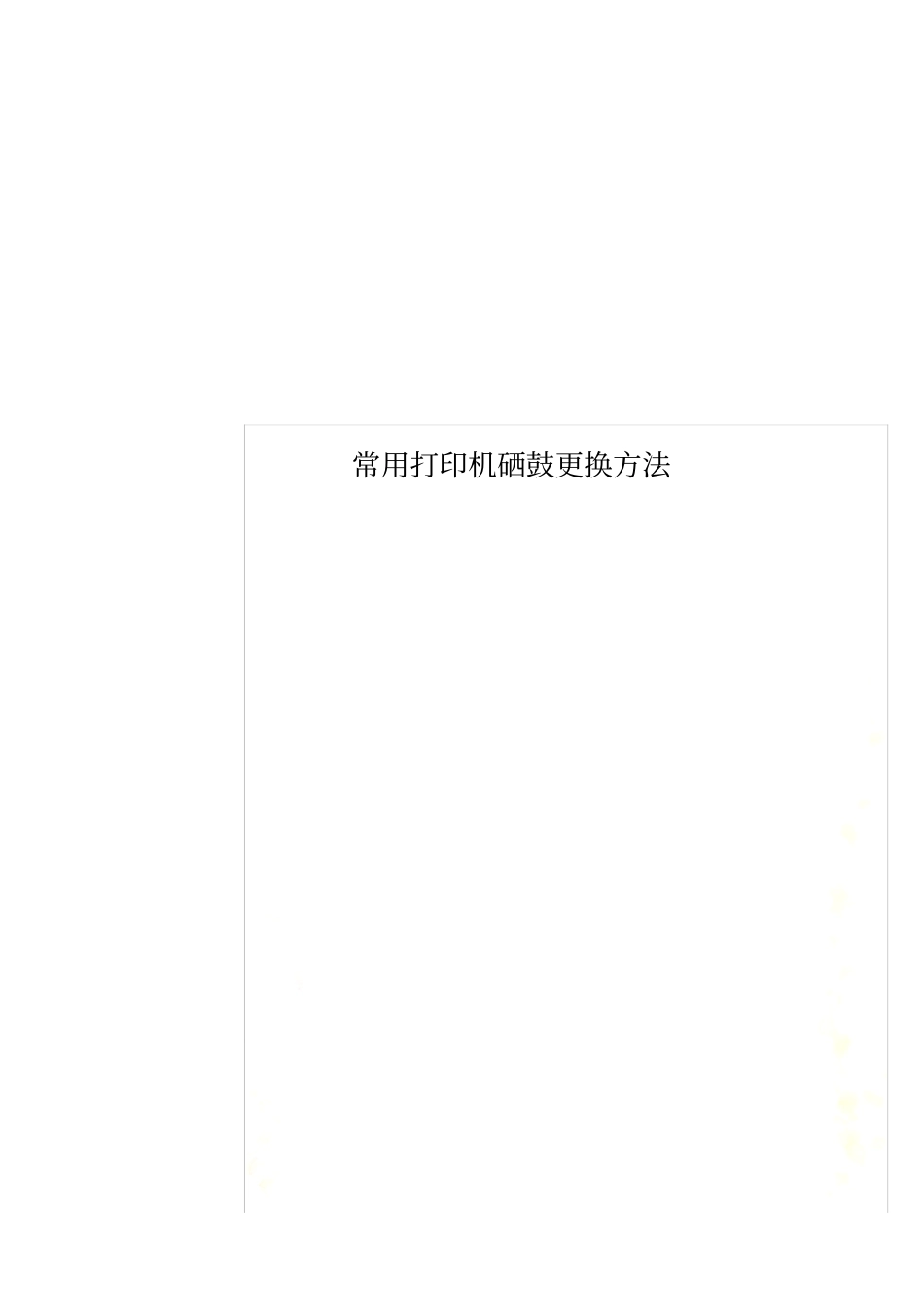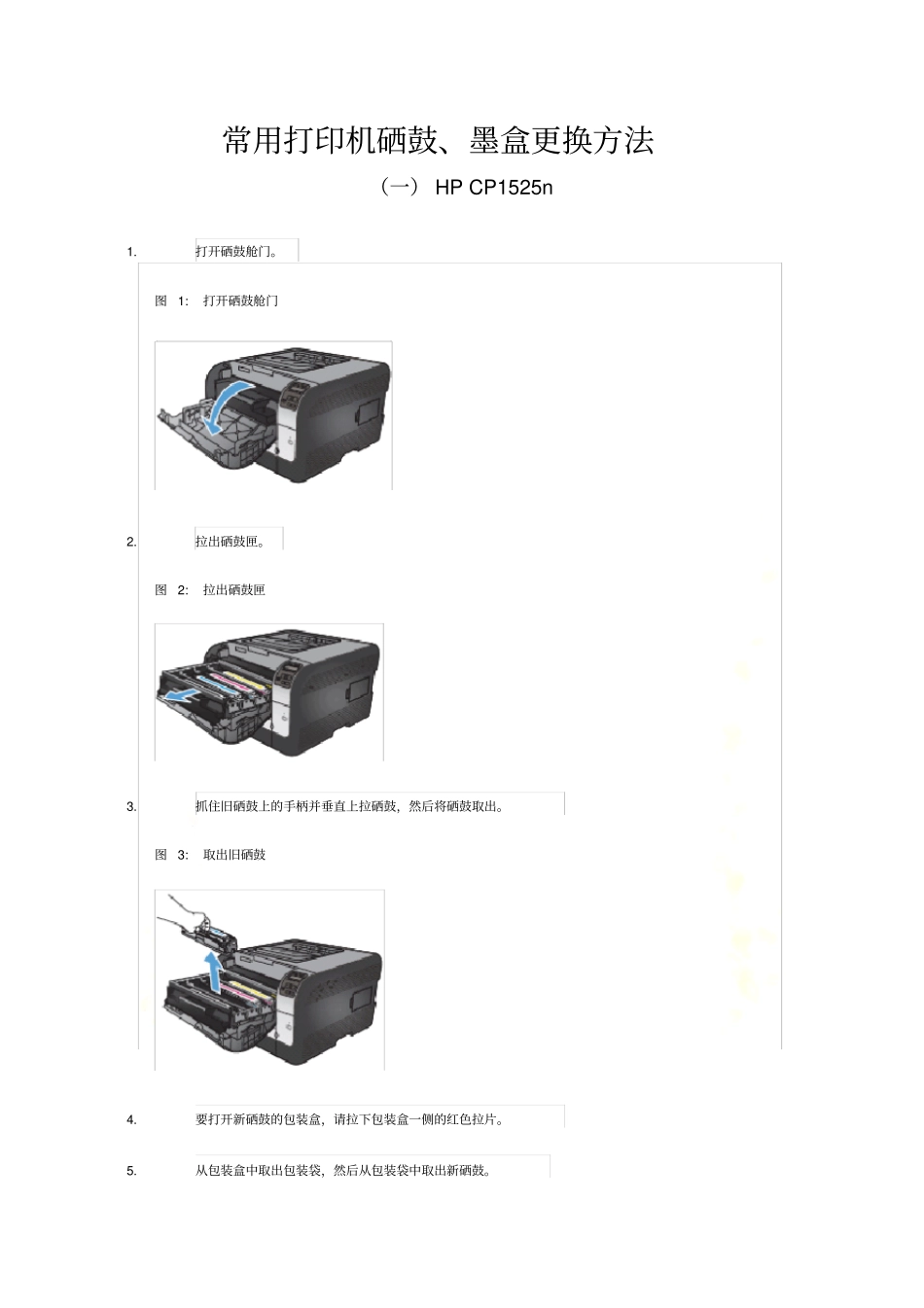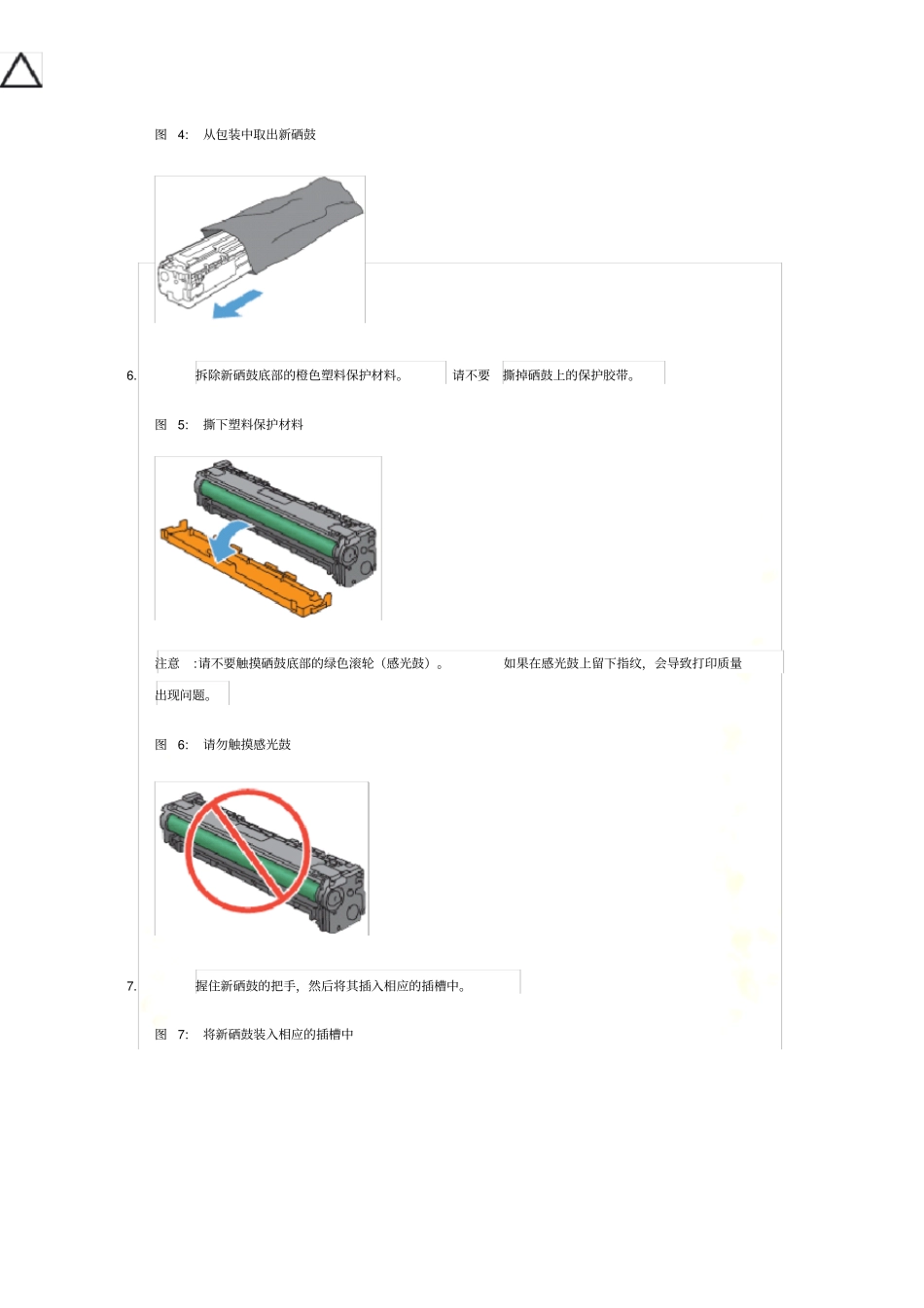常用打印机硒鼓更换方法常用打印机硒鼓、墨盒更换方法(一)HPCP1525n1.打开硒鼓舱门。图1:打开硒鼓舱门2.拉出硒鼓匣。图2:拉出硒鼓匣3.抓住旧硒鼓上的手柄并垂直上拉硒鼓,然后将硒鼓取出。图3:取出旧硒鼓4.要打开新硒鼓的包装盒,请拉下包装盒一侧的红色拉片。5.从包装盒中取出包装袋,然后从包装袋中取出新硒鼓。图4:从包装中取出新硒鼓6.拆除新硒鼓底部的橙色塑料保护材料。请不要撕掉硒鼓上的保护胶带。图5:撕下塑料保护材料注意:请不要触摸硒鼓底部的绿色滚轮(感光鼓)。如果在感光鼓上留下指纹,会导致打印质量出现问题。图6:请勿触摸感光鼓7.握住新硒鼓的把手,然后将其插入相应的插槽中。图7:将新硒鼓装入相应的插槽中提示找到硒鼓插槽上的彩色编码图示,确保将硒鼓插入正确的插槽。8.垂直向上拉起硒鼓左侧的拉片,将保护胶带完全撕掉。丢弃保护胶带。图8:撕掉保护胶带9.针对要更换的每个硒鼓重复上述操作,确保将硒鼓插入相应的插槽中。10.合上硒鼓匣。图9:合上硒鼓匣11.合上硒鼓舱门。图10:合上硒鼓舱门打印机准备安装新硒鼓时,控制面板上显示“正在初始化”消息。12.将旧硒鼓和橙色塑料保护材料放入新硒鼓的包装盒中。按照包装盒中随附的回收说明执行操作。(二)epsonK100使用打印机按钮此表描述了指示灯的状态和您需要采取的操作。指示灯操作备好更换用的墨盒。请更换已到使用寿命墨盒。闪烁亮要使用按钮更换墨盒,请按以下步骤操作。注意:在准备好更换墨盒之前,不要从打印机上卸下旧的墨盒。注释:插图显示如何更换左边的墨盒,但也适用于更换所有墨盒。确认指示灯亮,但不闪烁。打开打印机盖。墨盒舱移动到墨盒更换位置,指示灯开始闪烁,如果您知道要更换哪个墨盒,转至步骤5。要识别哪个墨盒已到使用寿命,按下按钮。标记指示墨盒已到使用寿命。注意:不要用手移动打印头,否则可能会损坏打印机。始终按着按钮移动打印头。小心不要碰触打印机内部的白色扁平电缆。注释:如果墨盒墨量低,可以继续使用直到墨盒到使用寿命。要确定每个墨盒的状态,参见下面链接的部分:参见(Windows)参见(MacOSX)不要按住按钮超过3秒,否则打印机开始清洗打印头。再次按下按钮。如果多于一个的墨盒已到使用寿命或墨量低,打印头移到标记。一旦显示了所有的已到使用寿命或墨量低墨盒,当按按钮时打印头移至墨盒更换位置。为了达到较佳效果,打开新墨盒包装前,先摇晃墨盒四五次。从包装中取出新墨盒。注意:小心当从保护包装袋中取出墨盒时不要拆断它两边的挂钩。不要碰触墨盒侧面的绿色IC芯片。否则会损坏墨盒。在取出旧墨盒之后马上安装新墨盒。如果没有立即安装墨盒,打印头可能会变干并不能打印。除去墨盒底部的黄色胶条。注意:在安装墨盒之前,必须除去墨盒底部的黄色胶条,否则打印质量可能下降或不能打印。如果安装的墨盒没有去除黄色胶片,从打印机中取出墨盒,除去黄色胶条,然后再重新安装。不要揭去墨盒底部的透明封条,否则墨盒可能会变得不能用。不要移动或撕掉墨盒上的标签,这样做会引起墨水泄漏。打开墨盒舱盖。捏住想更换墨盒后部的固定片。垂直向上将墨盒从打印机中取出。并正确地进行处理。注释:如果取出墨盒较困难,稍用力来拉墨盒直到将其取出。将底部朝下将墨盒放入墨盒舱中。然后向下推动墨盒,直到它锁定到位。当完成更换墨盒后,小心地关闭墨盒舱盖和打印机盖。打印机移动打印头,并开始给墨水传输系统充墨。完成此过程约需三分钟。当充墨过程完成时,打印头返回到初始位置。指示灯停止闪烁并保持亮,指示灯灭。注意:打印机充墨时,指示灯会继续闪烁。切勿在此指示灯闪烁时关闭打印机。否则会造成充墨不足。注释:如果在打印头移到初始位置之后指示灯闪烁或亮,墨盒可能没有正确安装。再次打开打印机盖和墨盒舱盖,向下按动墨盒直到其锁定到位,然后完全地合上墨盒舱盖。